
この記事は 第一夜 Adobe Photoshop編 の続きになります。
Photoshop編で作成したロゴを前提に動画を作成していきます。

こんな感じの動画が作れます!
目次
AfterEffects編
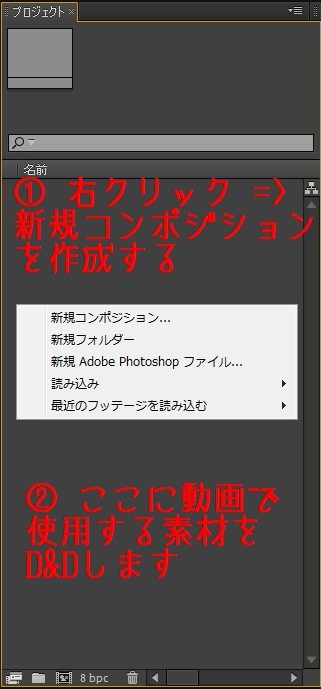
動画の素材となるものをプロジェクトにD&Dします。以下のものをD&Dします。
1. 福助人形の画像
2. 動画素材 (10秒分)
3. Photoshop編で作成したロゴ
※ 3. に関してはレイヤー構造を維持して、編集可能な状態で取り込んでください
さらに以下の4つのコンポジションを作成します。
main : 以下の sub_01, sub_02 コンポジションを含み、動画全体を構成します。
sub_01 : 文字の内側にテレビノイズを表示します。
sub_02 : Photoshop編で作成したロゴにアニメーションを付けます。
noise : sub_01 で使用するノイズを作成します。

現段階では平面以外の素材が、プロジェクト欄に表示されています。
noise の作成
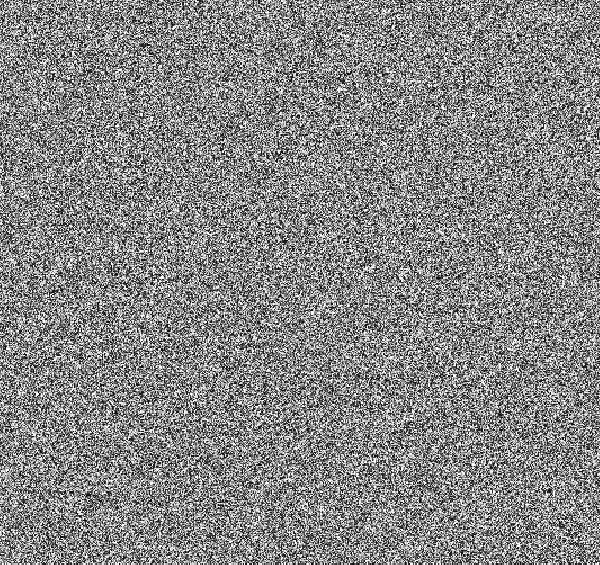
なんだか懐かしさを覚えるテレビノイズを作成します。AfterEffectsであればサクッと作成することができます。
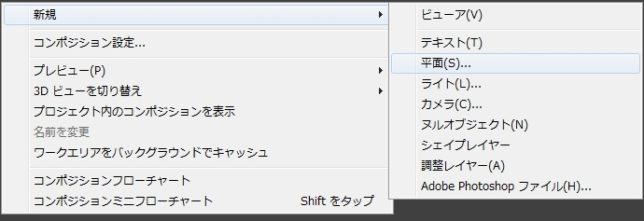
① noise コンポを開いて、グレーの平面を作ります。
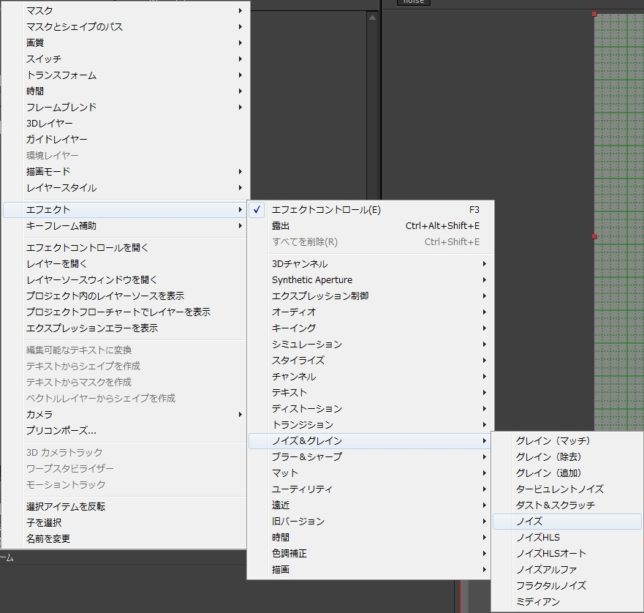
② 作成した平面にノイズエフェクトをかけます。
作成した平面を右クリック => エフェクト => ノイズ&グレイン => ノイズ
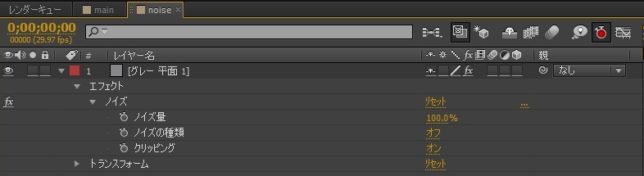
noise コンポはこのように設定されています。
これでノイズは完成です。
sub_01 の作成

noise コンポを使って、文字の内側にノイズ表示します。
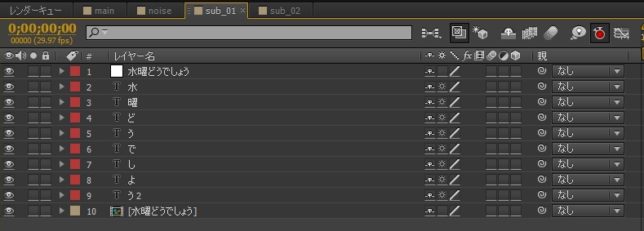
まず上記画像のように、sub_01 コンポに
・ヌルオブジェクト
ヌルオブジェクトはsub_01コンポ右クリックで作成できます。
・水曜どうしょう 各一文字ずつ
水曜どうでしょうのフォントは原作通りに作成するのであれば、黄色にしましょう。
・Photoshopで作成レイヤ
プロジェクトにD&Dしたものをそのまま、sub_01コンポにD&Dします。
こちらは文字の配置の目安にするためで、最終的には非表示にします。
を作成していきます。

フォントの位置を調整します。赤文字が隠れるようにフォントサイズ、拡大率を設定します。
ちなみに拡大率は100%にせずに、80%に設定してフォントサイズを調整するのがオススメです。
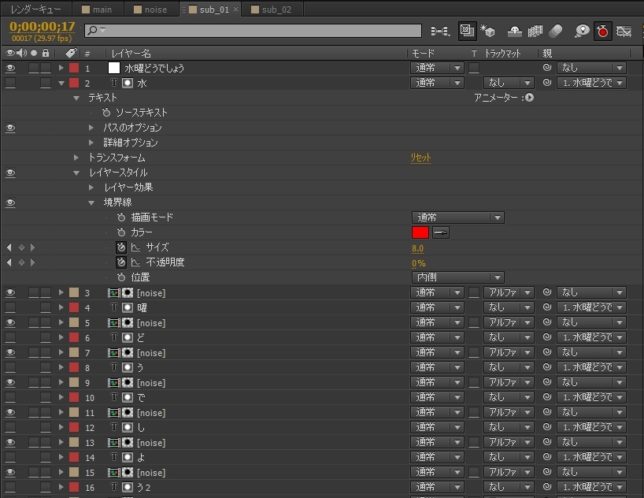
「トラックマット機能」と「境界の縮小」を使って、ノイズを文字の中に表示させます。
1. 作成したフォントの親を「ヌルオブジェクト」に設定
2. フォントの下に先ほど作成した noise コンポを配置。D&DでOKです。
3. noise コンポのトラックマットは「アルファ」に設定
4. 境界線の設定を上記画像のように設定
一つのフォントの設定はこのようになっています。
最後に全てのの文字に対して設定をコピー、適用してください。
sub_02 の作成
「水曜どうでしょう」文字に動きをつけていきます。Photoshop編の最後に完成したい画像のような動きをつけます。
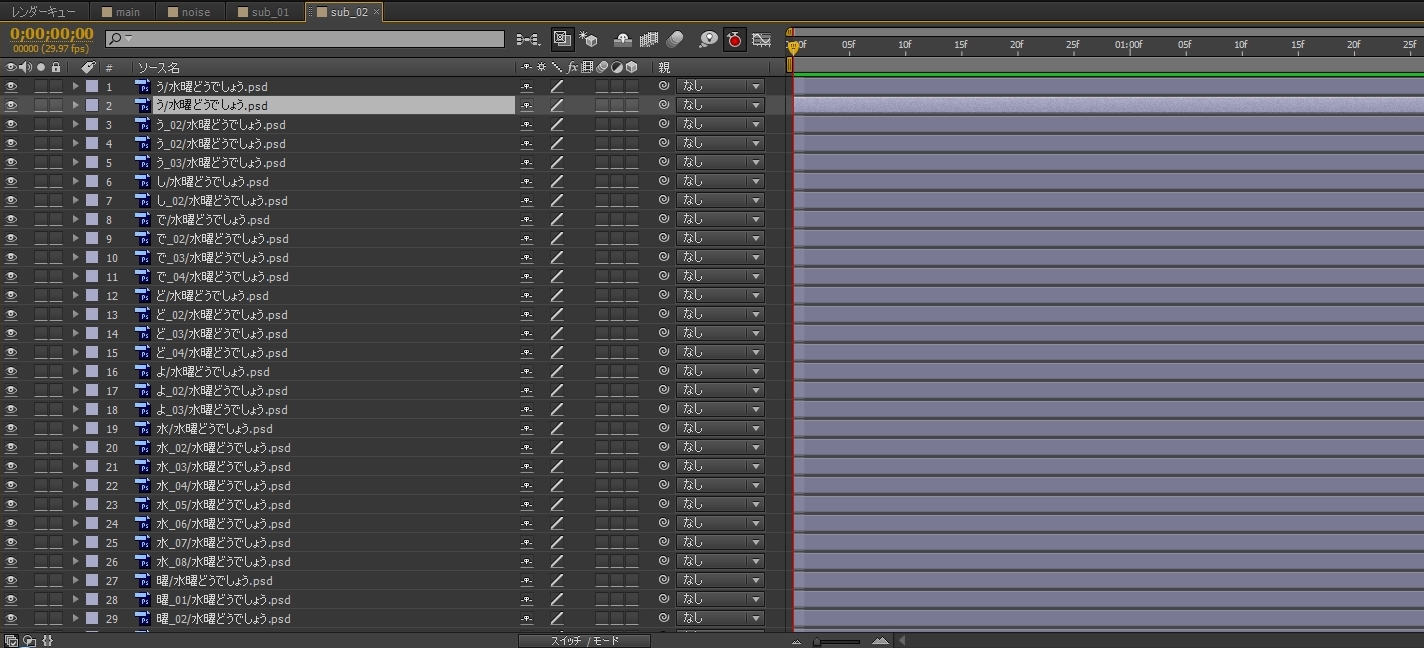
sub_02 コンポに PhotshopレイヤをD&Dします。
最初はタイムラインが設定されていないので、動きが付いていません。
好みの問題ですが、私は最初に表示させるレイヤを上に配置するように変更しました。
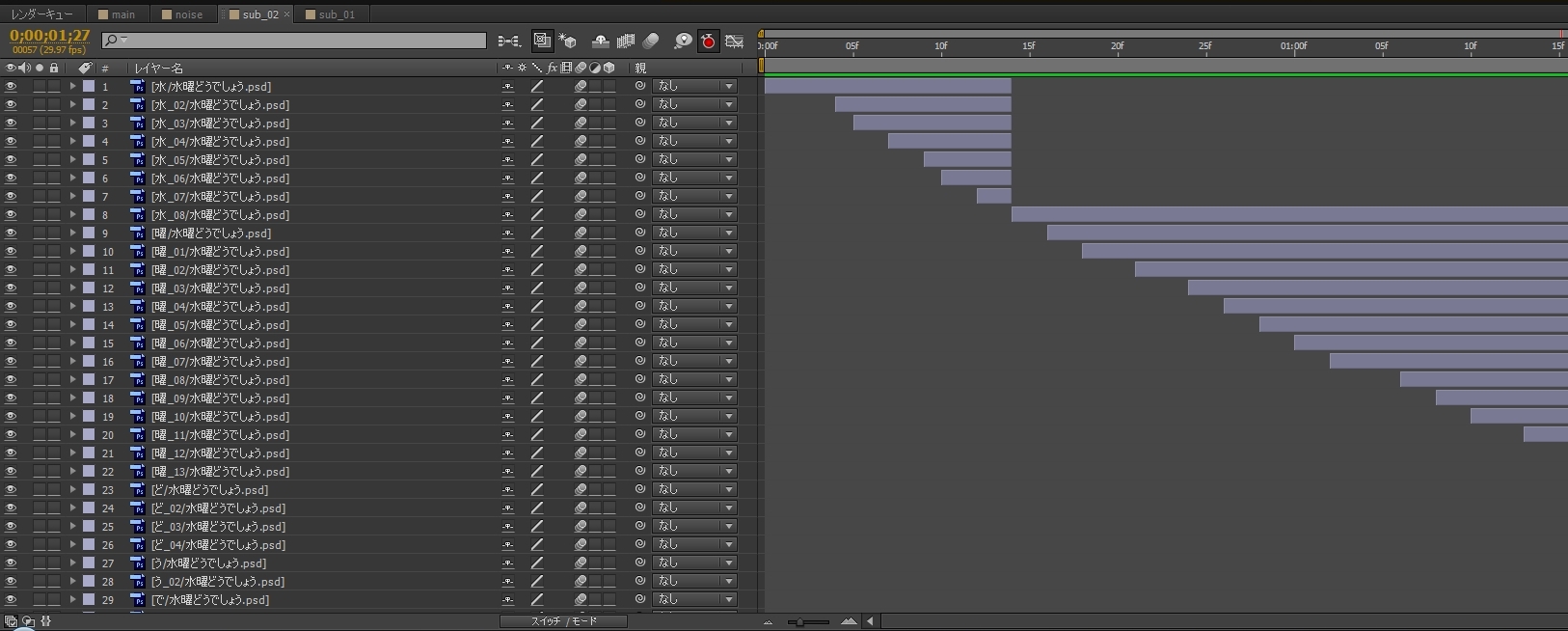
レイヤを再配置して、タイムラインを設定したものが、上記画像のものになります。
かなり面倒な作業です。
各文字のタイミングはオリジナルのものに準拠します。ここでは各文字が表示するまでの時間と文字間の時間を載せておきます。
文字を変更したとしても、表示時間を揃えておけば似た雰囲気を出すことができます。
水 14frame
2frame
曜 43frame
6frame
ど 10frame
3frame
う 2frame
3frame
で 7frame
3frame
し 2frame
3frame
よ 4frame
3frame
う 5frame
例えば、「水」の文字を14frameで表示させて、2frameの間隔を空けて、「曜」の文字を43frameで表示させます。
プレビュー機能を使用しながら、実際の動きを見ながら作ると作りやすいです。
すべての文字を表示するために、ちょうど 100frame 必要になります。
動画のフレームレートが 29.97(30)fps の場合に必要なframe値になります。
59.94(60)fps の場合は設定値を変更する必要があります。
main の作成
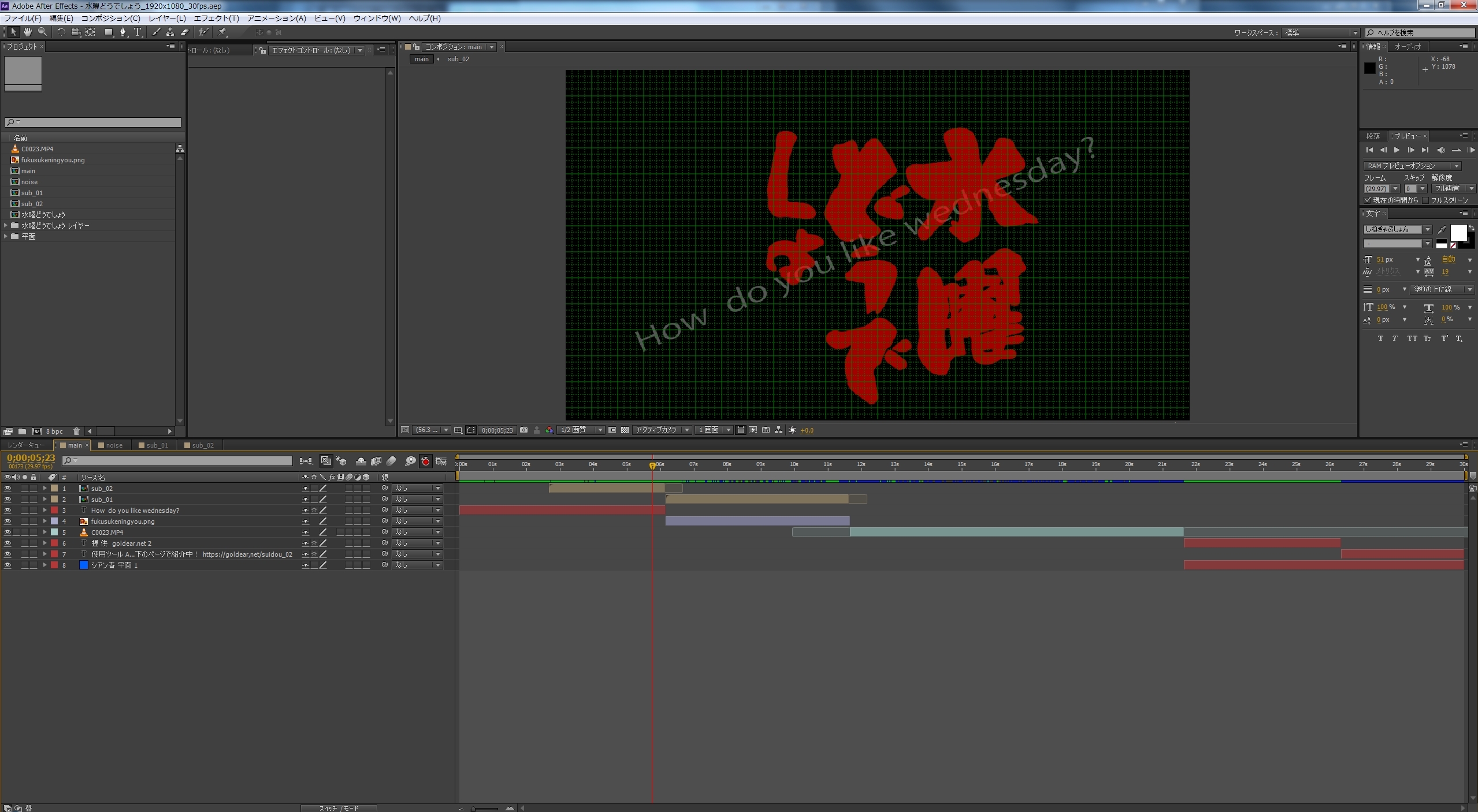
・先程から作成してきた sub_01, sub_02 コンポ
・福助人形の画像
・10秒の動画素材
・フォント、平面素材
を main コンポに配置して、動画全体を作っていきます。
全体動画4つのシーンから構成されているので、シーンごとにタイムラインを編集していきます。
シーン1 How do you like wednesday?

このシーン1が最も手のかかるシーンになります。他のシーンは基本的に配置のみです。
・sub_02 コンポ (水曜どうでしょう)
・フォント 「How do you like wednesday?」
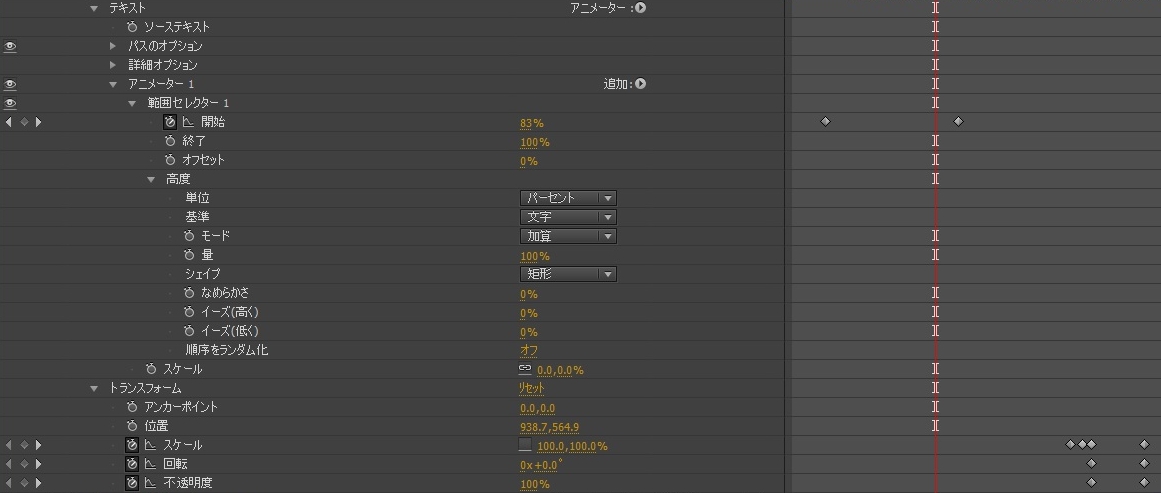
フォント「How do you like wednesday? 」にはアニメーション、範囲セレクタ開始、高度、スケール、回転、不透明度を設定します。
How do you like wednesday? 範囲セレクタ タイミング
H 0;00;00;19 「H」の表示タイミング
a 0;00;02;20 「a」の表示タイミング
? 0;00;02;25 「?」の表示タイミング
How do you like wednesday? スケール横幅拡大
start -> 横幅最大 -> 横幅戻る
0;00;04;24 -> 0;00;05;00 -> 0;00;05;05
※ スケールの縦横比率のリンクを解除して横サイズのみ設定します。
How do you like wednesday? スケール横幅拡大,反時計回り,不透明度 (全て同時)
start -> 不透明度0%で非表示
0;00;05;05 -> 0;00;06;02
sub_02 コンポ (水曜どうでしょう)
start -> 不透明度100% -> 不透明度0%
0;00;02;20 -> 0;00;05;17 -> 0;00;06;04
不透明度0%になるタイミングの「位置」はシーン2で使用します。sub_01 と sub_02 の「水曜どうでしょう」が重なるように作ります。
シーン2 福助人形

・sub_01 コンポ
・福助人形の画像
それぞれを配置するだけでOKですが、sub_01コンポの「位置」はsub_02コンポの「水曜どうでしょう」と重なるように調整しまう。また本家通りに作成するのであれば、シーン2とシーン3の切替時に sub_01コンポを1フレーム早く非表示にするのがポイントです、。
シーン3 10秒の動画素材

画面いっぱいに動画素材を配置します。今回は10秒1カットですが、本家同様に数カットあった方が完成度が上がります。
シーン4 提供

不要な方は作らなくても良いですが、あった方が完成度が上がります。自分で声を当ててみるのも面白いかもしれないですね。
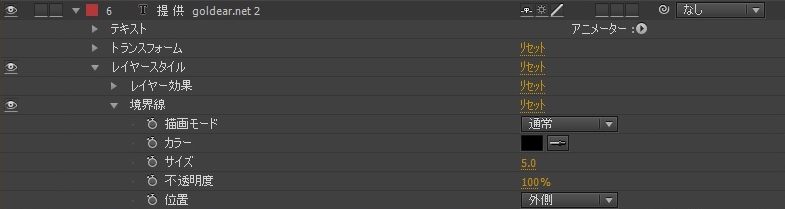
提供を入れる場合は、フォントは「ゴシック体」で境界線の設定で縁取りをするとテレビっぽく仕上がります。
水曜どうでしょう パロディ動画完成!
※音声は入れていませんまとめ
私の備忘録なので私は多分作れると思いますが、他人が見て同じものを作れるとは思っていません。似たようなものは作れるはずなので参考までに見ていただけたら幸いです。



コメント